- Az Android nem fog bekapcsolni
- Halott Android belső memória
- Fekete képernyő Samsung
- Víz sérült Android
- Tartsa újra a Samsung újraindítását
- Elakadt a Samsung embléma
- Vírus fertőzött Android
- Crashed Android
- A törött képernyő Android feloldása
- WhatsApp helyreállítás a törött Samsung számára
- Helyezze vissza a SnapChat fotókat a Broken Android-ról
- Fagyasztott Android
Egyszerű javítások a Samsung letöltési módban elakadt telefonhoz
 általa megosztva Boey Wong / 17. október 2022. 09:00
általa megosztva Boey Wong / 17. október 2022. 09:00Ön olyan ember, aki szereti felfedezni Samsung telefonja minden részét? Ha igen, akkor már biztosan hallott a Letöltés módról, más néven Odin módról. Vagy valószínűleg felfedezted, és most elakadtál. Ez megtörténhet, különösen akkor, ha először lép be, és nem ismeri a funkcióit. Lehet, hogy Ön rendszeres Samsung-felhasználó, aki nem fedezi fel telefonját. Valószínűleg még nem hallott róla, hacsak nem találkozott néhány problémával, és megpróbálta kijavítani azokat a helyreállítási módban. Innentől véletlenül Letöltés módba léphetett.
Az alábbi cikkben megvitatjuk a Letöltési módot, annak célját és azt, hogy milyen funkciókat tartalmaz. Így megfelelően tudja majd használni a módot. Ezen kívül hatékony megoldásokat kínálunk a Samsung Letöltés módból való kilábaláshoz.


Útmutató
1. rész: Mi az a Samsung letöltési mód
A letöltési mód a legtöbb Samsung készüléken elérhető funkció. A gomb megnyomásával léphet be Power és a kötet Up gombokat egyszerre néhány másodpercig. Ennek a rendszerindítási módnak a célja a csomagok és a firmware telepítése vagy frissítése.
Rögzítse a fagyasztott, összeomlott, fekete-képernyős vagy képernyőzárral ellátott Android rendszert normálra, vagy állítsa vissza az adatokat a törött Android-telefonról vagy az SD-kártyáról.
- Javítsuk ki az Android letiltott problémáit, és helyreállítsuk az adatokat a telefonról.
- A partnerek, üzenetek, WhatsApp, fotók stb. Kivonása törött androideszközből vagy memóriakártyáról.
- Az Android telefon és az SD kártya adatai elérhetők.
Ennek egyik feladata az alapvető alkalmazások, például a Google-alkalmazások telepítése a telefonra. Az alkalmazások telepítésének szokásos módja a Google Playen keresztül történik, de ez Letöltés mód lehetővé teszi, hogy néhány érintéssel egyszerre telepítse az alapvető alkalmazásokat.
Egy másik az, hogy egyedi firmware-t telepíthet Samsung készülékére. A firmware a telefonra programozott fő szoftver. A rendszer működése közben nem telepíthet másikat. De amikor az eszközt Letöltés módba helyezi, az leállítja az elsődleges rendszer betöltését. Így telepítheti a kívánt firmware-t a Samsung készülékéhez.
2. rész. Miért ragadt meg a Samsung a letöltési módban
Mivel a Samsung letöltési mód túl sok technikai dolgot foglal magában, lehetséges a rendszer akaratlan megváltoztatása, különösen akkor, ha nem biztos a használatában. Ez bizonyosan problémákat okoz Samsung készülékén. Ezért fontos, hogy legyen óvatos, amikor működteti. Ha úgy találja, hogy telefonja leragadt Letöltés módban, annak egyik lehetséges oka az, hogy nem támogatott szoftvert telepített, amely némi kárt okozott az eszközben. Vagy a telefon firmware-je megváltozott.
Most, ha nem próbálta használni Letöltés mód de véletlenül belépett, biztosan rossz gombokat nyomott meg. A legtöbb ember véletlenül kerül Letöltés módba, amikor megpróbált helyreállítási módba lépni. A helyreállítási mód gombkombinációja az Teljesítmény + Hangerő csökkentése gombokat, míg a Letöltés mód gombkombinációját Power + hangerő növelése gombokat. Biztosan összekeverte a billentyűkombinációkat, ami miatt elakadt ebben a rendszerindítási módban.
3. rész: Hogyan lehet kilépni a Samsung letöltési módból
A különböző módszerek kiértékelése után megtaláltuk a legegyszerűbb módokat a Samsung letöltési módból való kilépésre. Vessen egy pillantást az alábbi utasításokra a Letöltés mód sikeres elhagyásához.
1. módszer. Lépjen ki a Samsung letöltési módból a FoneLab Broken Android Data Extraction segítségével
Harmadik féltől származó eszközzel javíthatja a Letöltés módban elakadt eszközt. FoneLab törött Android telefonadatok kinyerése számos problémát kijavíthat Android telefonján, például lefagyott, fekete képernyő, összeomlott, zárolt képernyő stb. Ez egy megbízható eszköz, amely egy bizonyos probléma után is biztonságban tartja adatait. Ezzel a szoftverrel fényképeket, üzeneteket, névjegyeket, videókat és egyebeket nyerhet ki egy rosszul működő Android telefonról. Ezenkívül nagyon kényelmes a használata az egyszerű felületnek köszönhetően.
A Samsung elakadt letöltési módjának kijavításának lépései:
Rögzítse a fagyasztott, összeomlott, fekete-képernyős vagy képernyőzárral ellátott Android rendszert normálra, vagy állítsa vissza az adatokat a törött Android-telefonról vagy az SD-kártyáról.
- Javítsuk ki az Android letiltott problémáit, és helyreállítsuk az adatokat a telefonról.
- A partnerek, üzenetek, WhatsApp, fotók stb. Kivonása törött androideszközből vagy memóriakártyáról.
- Az Android telefon és az SD kártya adatai elérhetők.
1 lépésNyissa meg a FoneLab Broken Android Data Extraction webhelyét. Üsd a ingyenes letöltés fület a bal alsó sarokban a szoftverfájl ingyenes mentéséhez. Nyissa meg a fájlt, majd hagyja, hogy módosításokat hajtson végre a számítógépén. A telepítés után indítsa el a program futtatásához a számítógépen.
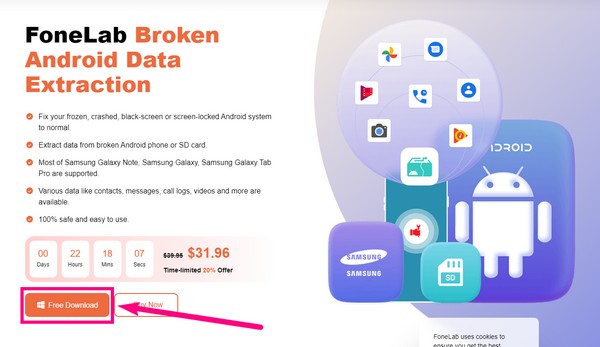
2 lépésVálassza ki a Broken Android Data Extraction funkciót a fő felületen. Látni fogja a másik két funkciót és a Több opciót a jobb alsó részen. A FoneLab által kínált egyéb eszközök megjelennek, ha rákattint. Megnézheti őket a jövőbeni célokra.
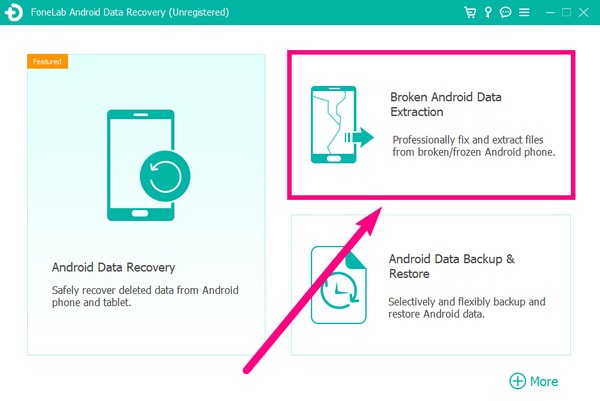
3 lépésCsatlakoztassa telefonját USB-kábellel a számítógéphez, ahogy továbblép a következő interfészre. Az Rajt A felület bal oldalán található fül törött, fekete, fagyott, beragadt vagy nem érinthető Android telefonokhoz használható. Eközben a Rajt A jobb oldali fül olyan Android telefonokhoz szól, amelyek rendszere sérült, és nem működik. Samsung készüléke esetében válassza a bal oldali Start lapot.
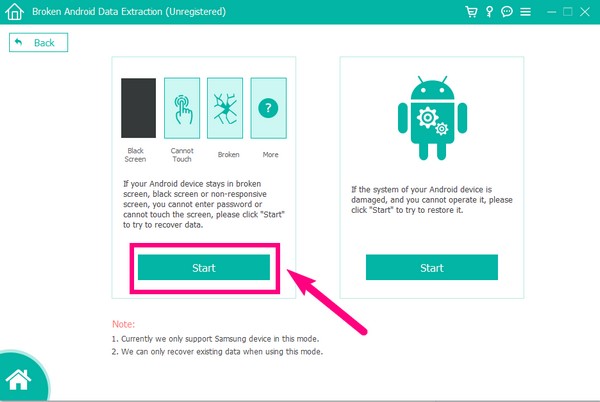
4 lépésVálassza ki a Samsung készülék adatait a lehetőségek közül. A folyamat sikeres befejezéséhez ügyeljen arra, hogy megegyezzen az eszköz nevével és modelljével. Vegye figyelembe azt is, hogy a program által támogatott eszközök listája korlátozott. Ha nem látja a sajátját a lehetőségek között, töltse ki az eszköz adatait a Nincs a készülékem a listában választási lehetőség. Kattints megerősít után.
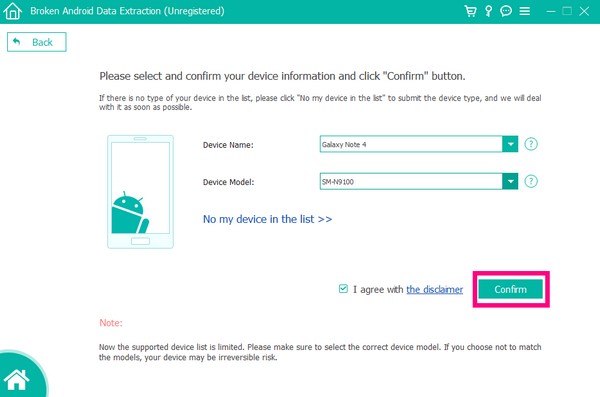
5 lépésA program utasításokat ad a megfelelő helyreállítási csomag letöltéséhez a Samsung telefonhoz. Gondosan kövesse a lépéseket a sérült Android rendszer javításához, és lépjen ki a Samsung letöltési módból.
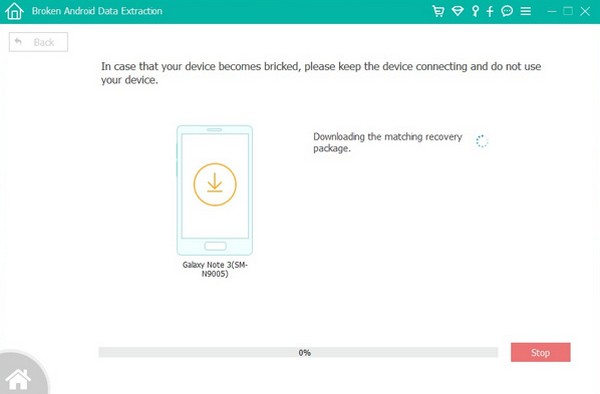
Rögzítse a fagyasztott, összeomlott, fekete-képernyős vagy képernyőzárral ellátott Android rendszert normálra, vagy állítsa vissza az adatokat a törött Android-telefonról vagy az SD-kártyáról.
- Javítsuk ki az Android letiltott problémáit, és helyreállítsuk az adatokat a telefonról.
- A partnerek, üzenetek, WhatsApp, fotók stb. Kivonása törött androideszközből vagy memóriakártyáról.
- Az Android telefon és az SD kártya adatai elérhetők.
2. módszer. Indítsa újra a Samsung készüléket
Ha telefonja leragadt Letöltés módban, megpróbálhatja újraindítani Samsung telefonját annak eszközgombjaival.
1 lépésKeresse meg a Power és a hangerő le gombokat a készüléken.
2 lépésNyomja meg és tartsa lenyomva egyszerre hét másodpercig vagy tovább.
3 lépésTartsa lenyomva, amíg a Samsung készülék újra nem indul.
3. módszer. Állítsa vissza a Samsung készüléket
A Letöltés módból való kilépés másik módja az eszköz alaphelyzetbe állítása. A gyári beállítások visszaállítása különféle Android-problémák kijavításáról ismert. Azonban nem mindenki preferálja ezt a módszert, mivel kockáztatja az eszköz összes adatát. Ezzel mindent töröl a Samsung telefonjáról. Javasoljuk, hogy először készítsen biztonsági másolatot a Samsung adatairól az adatvesztés elkerülése érdekében.
1 lépésNyomja meg mindkét gombot hangerő le és a Power gombot egyidejűleg a helyreállítási módba lépéshez. Csak akkor engedje el, ha megjelenik az Android logó.
2 lépésVárja meg, amíg a helyreállítási lehetőségek megjelennek. Csúsztassa le a Adatok törlése / gyári visszaállítás opció használatával a hangerő le kulcs. A bekapcsológomb megnyomásával választhatja ki.
3 lépésDöntésének megerősítéséhez válassza az Igen lehetőséget a következő felületen. A készülék ezután automatikusan visszaáll. Utána végre kiválaszthatja a Újraindítja rendszer most a Samsung telefon újraindításához.
Rögzítse a fagyasztott, összeomlott, fekete-képernyős vagy képernyőzárral ellátott Android rendszert normálra, vagy állítsa vissza az adatokat a törött Android-telefonról vagy az SD-kártyáról.
- Javítsuk ki az Android letiltott problémáit, és helyreállítsuk az adatokat a telefonról.
- A partnerek, üzenetek, WhatsApp, fotók stb. Kivonása törött androideszközből vagy memóriakártyáról.
- Az Android telefon és az SD kártya adatai elérhetők.
4. rész. GYIK a Samsung letöltési mód javításával kapcsolatban
1. Van mód arra, hogy elmentsem az adataimat, miután kijavítottam a Samsung letöltési módban ragadt telefonomat?
Igen van. Ha a megfelelő módszert választja Samsung készüléke javításához, továbbra is lehetősége van menteni a fájlokat. A fenti cikkben említett összes módszer közül az eszköz, amellyel megteheti, a FoneLab törött Android telefonadatok kinyerése.
2. A FoneLab szoftver meg tudja védeni az adataimat?
Igen, tud. Miután kicsomagolta a fájlokat a FoneLab törött Android telefonadatok kinyerése, lépjen vissza a szoftver fő felületére. Látni fogja a Android biztonsági mentés és visszaállítás funkció. Válassza ki, és kövesse az utasításokat készítsen biztonsági másolatot a fájlokról és tartsa őket biztonságban a számítógépén.
3. Van más mód a Samsung telefonom újraindítására?
Igen. A Samsung telefon újraindításához válassza a lehetőséget Újraindítja rendszer most opció helyreállítási módban.
Rögzítse a fagyasztott, összeomlott, fekete-képernyős vagy képernyőzárral ellátott Android rendszert normálra, vagy állítsa vissza az adatokat a törött Android-telefonról vagy az SD-kártyáról.
- Javítsuk ki az Android letiltott problémáit, és helyreállítsuk az adatokat a telefonról.
- A partnerek, üzenetek, WhatsApp, fotók stb. Kivonása törött androideszközből vagy memóriakártyáról.
- Az Android telefon és az SD kártya adatai elérhetők.
Miközben számos eszközt tesztelünk, FoneLab törött Android telefonadatok kinyerése következetesen vezette a megoldásokat a különböző problémák megoldására. Ne habozzon telepíteni most.
